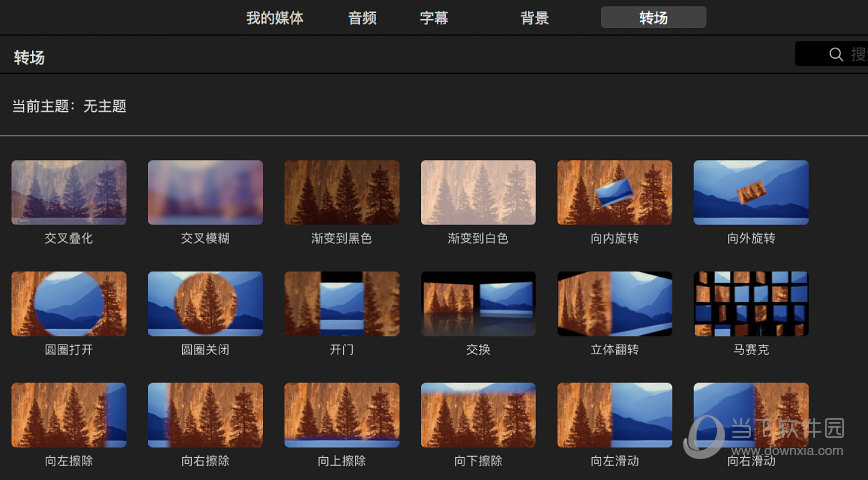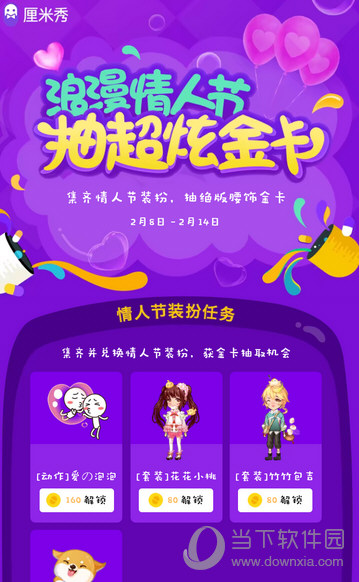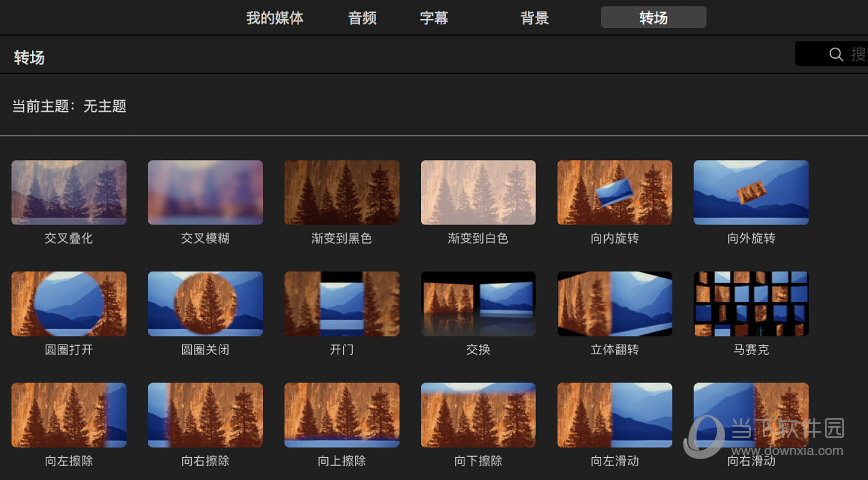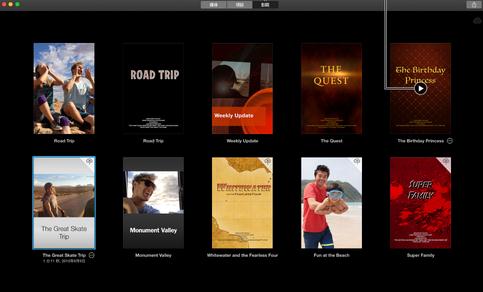在iMovie的制作过程中,有些部分需要添加转场,但很多人不知道这个操作。如何在iMovie 中添加转场?如何在iMovie 中添加转场?需要转场效果的朋友,快来看看在iMovie中添加转场的教程吧!
如果您想了解更多iMovie教程,请点击:如何使用iMovie
iMovie 自动添加转场:
在时间线中打开项目后,单击时间线右上角的“设置”,然后选中“自动内容”复选框。
如果主题已应用于影片,iMovie 会在剪辑之间插入标准交叉淡入淡出过渡,并偶尔根据主题添加过渡。并非剪辑之间的每个空间都会有过渡。
iMovie 还为第一个剪辑添加了主题风格的片头字幕,为最后一个剪辑添加了片尾字幕。
要在电影中仅包含标准非主题过渡,请单击“主题”按钮,选择“无主题”,单击“更改”,然后取消选择“自动内容”复选框。
注意:如果您已将主题应用于视频并选择“无主题”,则所有主题元素将从视频中删除。有关主题的更多信息,请参阅设置或更改视频的主题。
iMovie 手动添加转场:
要手动添加过渡,您必须首先关闭自动过渡。有关详细信息,请参阅禁用自动转换。
在时间线中打开视频后,选择浏览器顶部的“转场”。
要预览过渡,请浏览过渡。
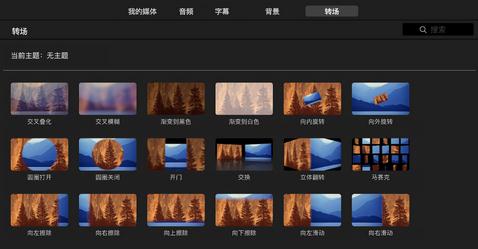
请执行以下操作之一:
在两个剪辑之间添加转场:在时间线中拖移两个剪辑之间的转场。
在剪辑之间添加转场:在时间线中选择一个剪辑,然后连按浏览器中的转场。
剪辑之间将出现过渡图标。
以上就是小编带来的关于在iMovie中添加转场的教程的分析。了解后,您可以根据自己的实际需求进行相关操作。至于更多相关教程,就来看看小编这里的介绍吧!